
Moderne programmer og spill krever høye tekniske spesifikasjoner fra datamaskiner. Ikke alle har råd til oppkjøpet av nye prosessorer, siden det ofte innebærer kjøp av kompatibelt hovedkort, ram, strømforsyning. Det er mulig å få produktivitetsgevinst bare bare av kompetent og bevisst overklokking GPU og CPU. AMD-prosessor-eiere for overklokking er invitert til å bruke AMD overdrive-programmet designet for disse formålene utviklet av samme produsent.
AMD prosessor akselerasjon gjennom AMD overdrive
Pass på at prosessoren din støttes av dette merkede programmet. The Chipset skal være ett av følgende: AMD 770, 780g, 785g, 790fx / 790gx / 790x, 890fx / 890g // 890gx, 970, 990fx / 990x, A75, A85X (Hudson-D3 / D4), ellers programmet du vil dra nytte av at vi ikke vil kunne. I tillegg må du kanskje gå til BIOS og deaktivere noen alternativer der:
- "Cool'n'quiet" - hvis akselerasjonskraften vil nærme seg 4000 MHz;
- "C1E" (kan kalles "forbedret stopp tilstand");
- "Spread Spectrum";
- "Smart CPU fan Control".
Alle disse parametrene setter verdien "deaktiver". Hvis du ikke deaktiverer noen av disse elementene, er det mulig at overdrive ikke vil se eller ikke fullføres overklokking.
Vi minner deg! Falske beslutninger kan føre til dødelige konsekvenser. Alt ansvar ligger helt på deg. Kom til overklokking bare i full tillit som du gjør.
- Prosessen med å installere programmet så enkelt som mulig og reduserer for å bekrefte installasjonsprogrammets handlinger. Etter at du har lastet ned og starter installasjonsfilen, vil du se følgende advarsel:
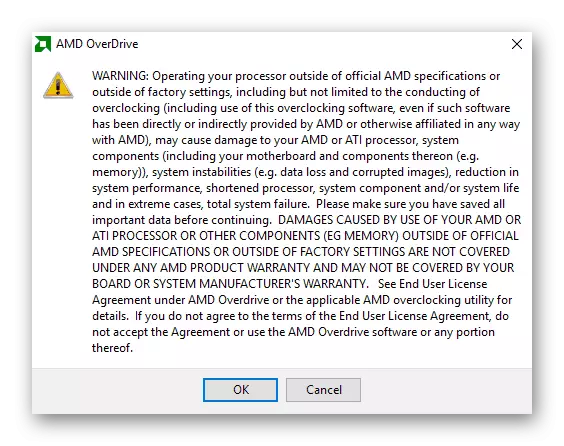
Det står at feil handlinger kan forårsake skade på hovedkortet, prosessoren, samt ustabiliteten til systemet (tap av data, feilaktig bildeskjerm), redusert systemytelse, redusere levetiden til prosessoren, systemkomponenter og / eller system generelt, så vel som vanlig kollaps. AMD erklærer også at alle manipulasjoner er på egen risiko og risiko, og ved hjelp av programmet godtar en lisensavtale av brukeren, er selskapet ikke ansvarlig for dine handlinger og deres konsekvenser. Derfor må du sørge for at all viktig informasjon har en kopi, og strengt følg alle overklokkingsregler. Etter å ha lest denne advarselen, klikker du på "OK" og start installasjonen.
- Det installerte og løpende programmet vil tilfredsstille deg som følger. Her er alt systeminformasjon om prosessoren, minnet og andre viktige data.
- Til venstre er det en meny som du kan legge inn resten av seksjonene, som vi er interessert i fanen "Klokke / spenning".
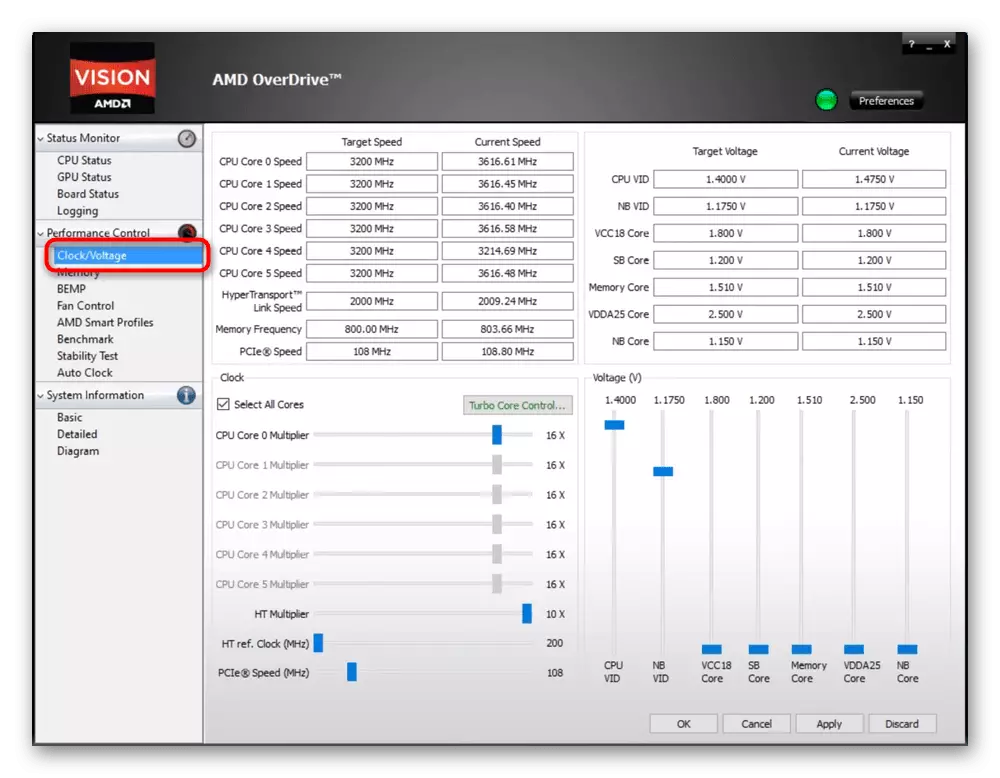
- Bytt til det - Ytterligere handlinger vil skje i "klokke" -blokken. I tillegg vil det være nødvendig å overvåke statusen til frekvensen, blokken som er litt høyere. Sannsynligvis må du også ty til å endre spenningen, men det er nødvendig å gjøre det ekstremt forsiktig og ikke alltid. Alle arbeidsblokkene er angitt i skjermbildet nedenfor.
- Først og fremst er det nødvendig å deaktivere overklokkingen av alle nuklei - vi vil bare slå av den første (mer presist, den angitte "0"). Så det er nødvendig fordi dette programmet kjærester frekvensene til de resterende kjernene under overklokkingen når lasten på CPUen oppstår. Erfarne brukere, vil selvsagt kunne bruke tid og manuelt øke frekvensene til hver kjerne separat, men det er bedre å ikke håndtere nykommere i denne saken. I dette tilfellet, hvis du spredte på en gang alle kjerne, kan du enkelt oppleve forbedret varmeavledning, som datamaskinen ikke kan takle. På resultatene av overoppheting av CPU, vet du sikkert allerede, så vi vil ikke stoppe på dette emnet.
For å deaktivere overklokkingen av alle kjerner, fjern avkrysningsboksen "Klokke", ta av i avkrysningsruten fra Select All Cores-elementet. For noen brukere er denne handlingen ikke tilgjengelig på grunn av den medfølgende Turbo Core Control-teknologien. Trykk på knappen med samme navn for å deaktivere dette alternativet.
- I vinduet som åpnes, fjern et kryss fra elementet "Aktiver Turbo Core", klikk på "OK". Som et resultat vil alternativet "Velg alle Cores" være tilgjengelig.
- Flytt nå "CPU Core 0 Multiplier" Point-glidebryteren til høyre bokstavelig talt på 1-2 stillinger.
- Etter det, sørg for å se frekvensen du får som et resultat av forskyvningen av glidebryteren. Den vises i målhastighets-elementet. "Nåværende hastighet", som allerede forståelig, den nåværende frekvensen.
- Etter at endringene er gjort, klikker du på "Apply" -knappen. Akselerasjon har allerede skjedd. Ideelt sett bør datamaskinens ytelse etter det ikke bli ødelagt. Selv en liten boost forårsaker gjenstander, en svart skjerm, BSOD eller andre problemer, stopper overklokking.
- Det anbefales å umiddelbart gå for å teste hvordan CPU vil oppføre seg med nye innstillinger. Spill den ressursintensive til spillene, parallelt med å overdrive temperaturene som kjører for testing (prosessoren trenger ikke å overopphetes).
Se også: Normal arbeidstemperatur på prosessorer av forskjellige produsenter
Bytt til "Status Monitor"> "CPU Monitor" -fanen og se temperaturstrengen på CPU0-flisen.
- Du kan også bruke stabiliteten innebygd i overdrive, ved å gå til "Performance Control"> Stabilitetstestseksjon og kjøring den. Avhengig av resultatene kan akselerasjon justeres, senke eller øker frekvenser.
- Hvis du har opplevd en eksperimentell måte som du kan spredte prosessoren til en høy klokkefrekvens, er det sannsynlig at det ikke er nok spenning for dette. I dette tilfellet vil selve programmet varsle mangelen på volt etter at du klikker på "Apply". Dette er hvor funksjonen for å endre spenningen er nyttig. Det er nok å heve den første glidebryteren ("CPU VID") med 1-2 poeng opp. I alle andre situasjoner trenger du ikke å endre spenningen selv!
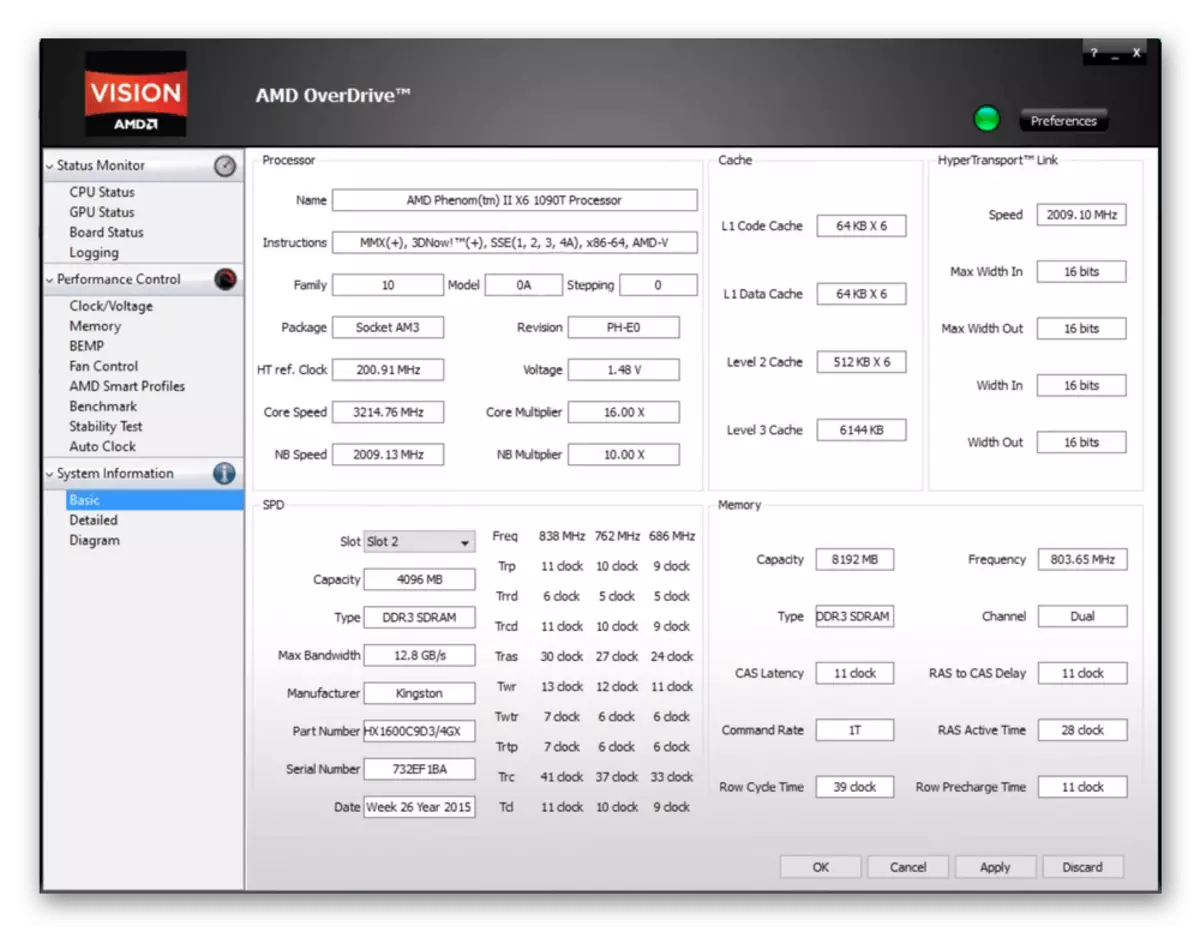
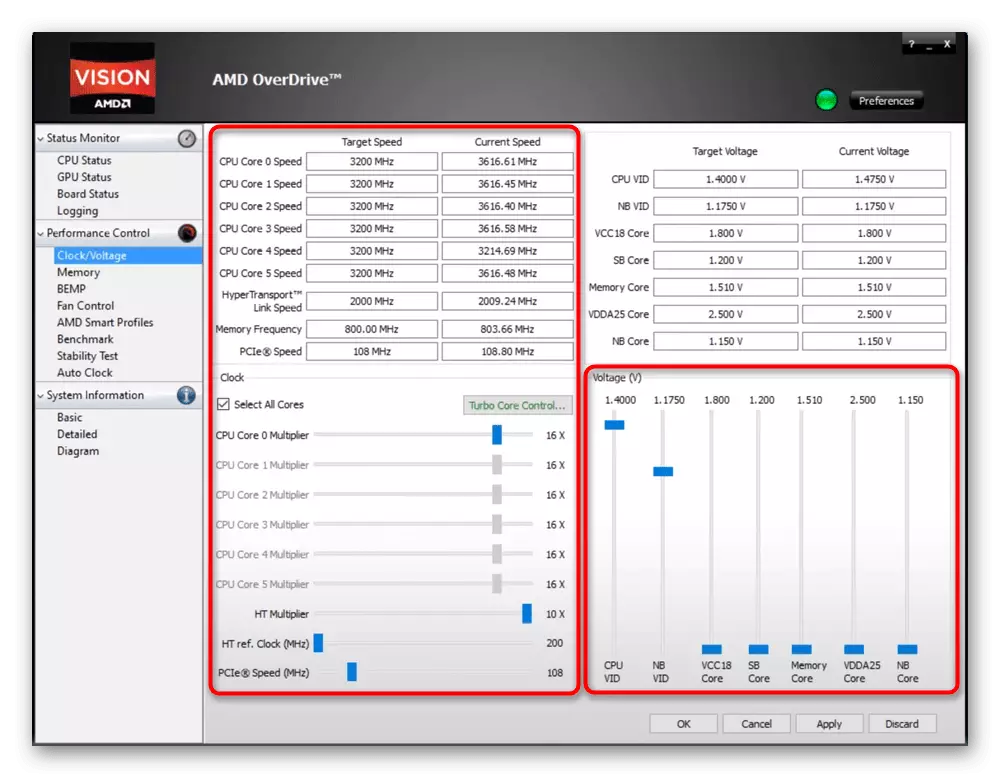
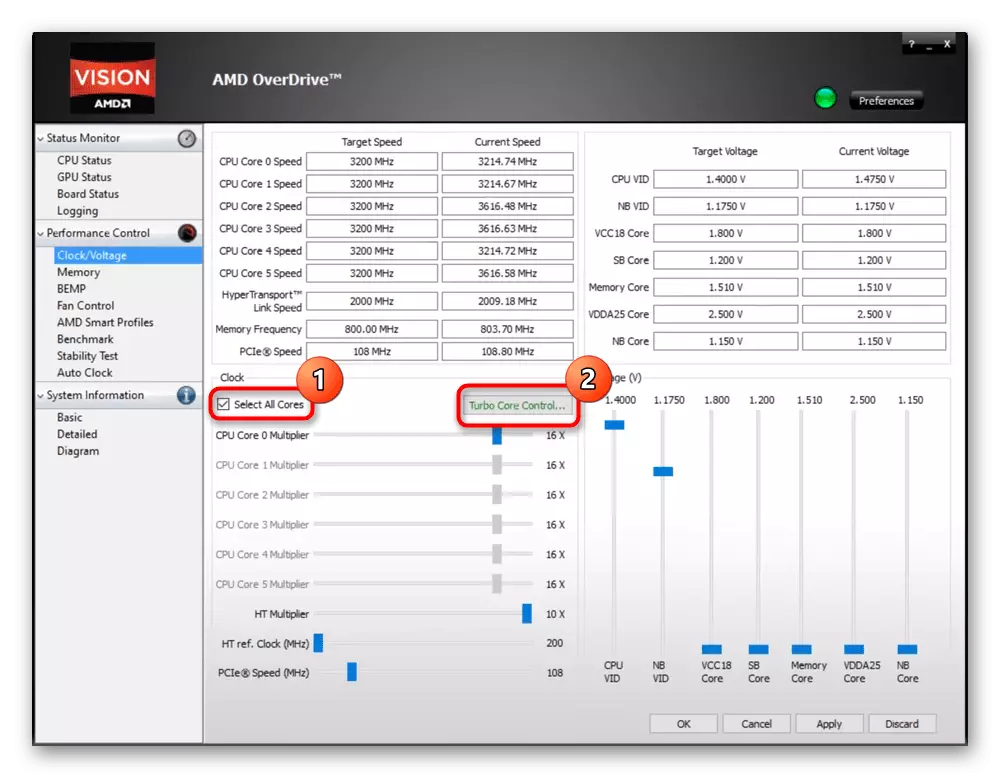
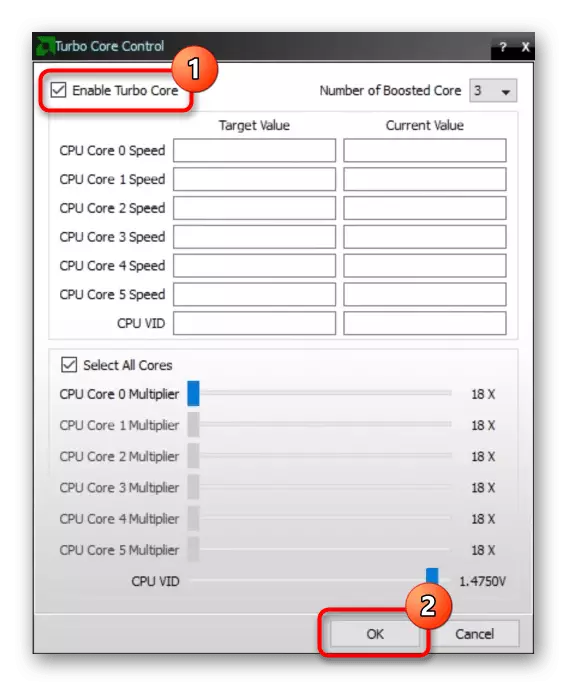
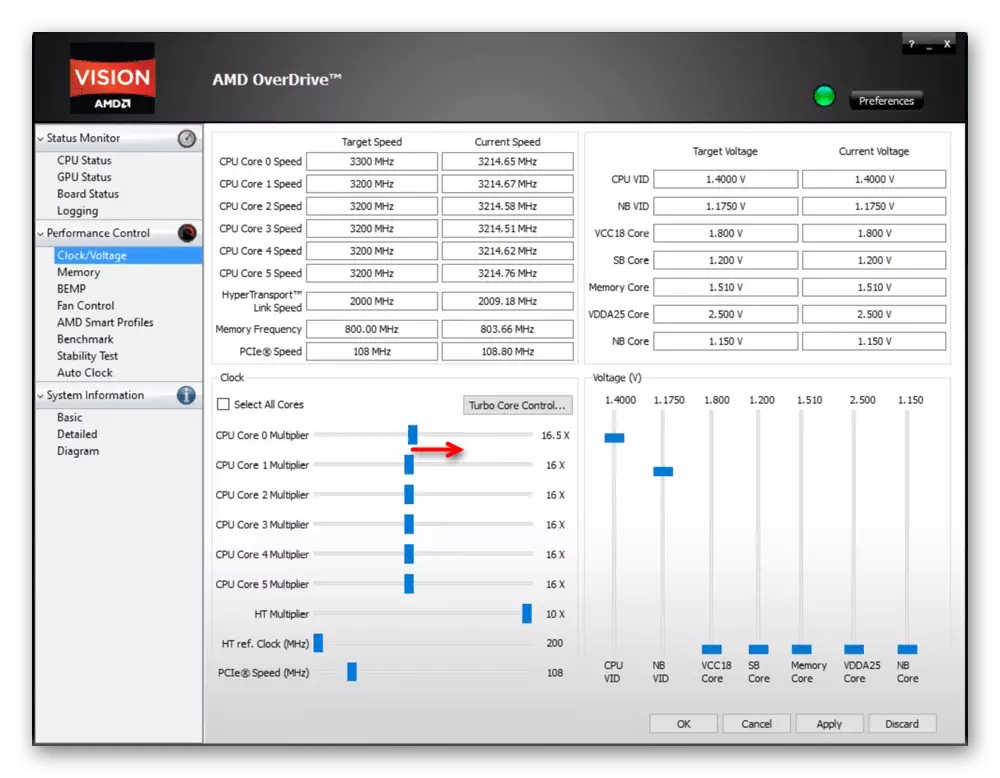
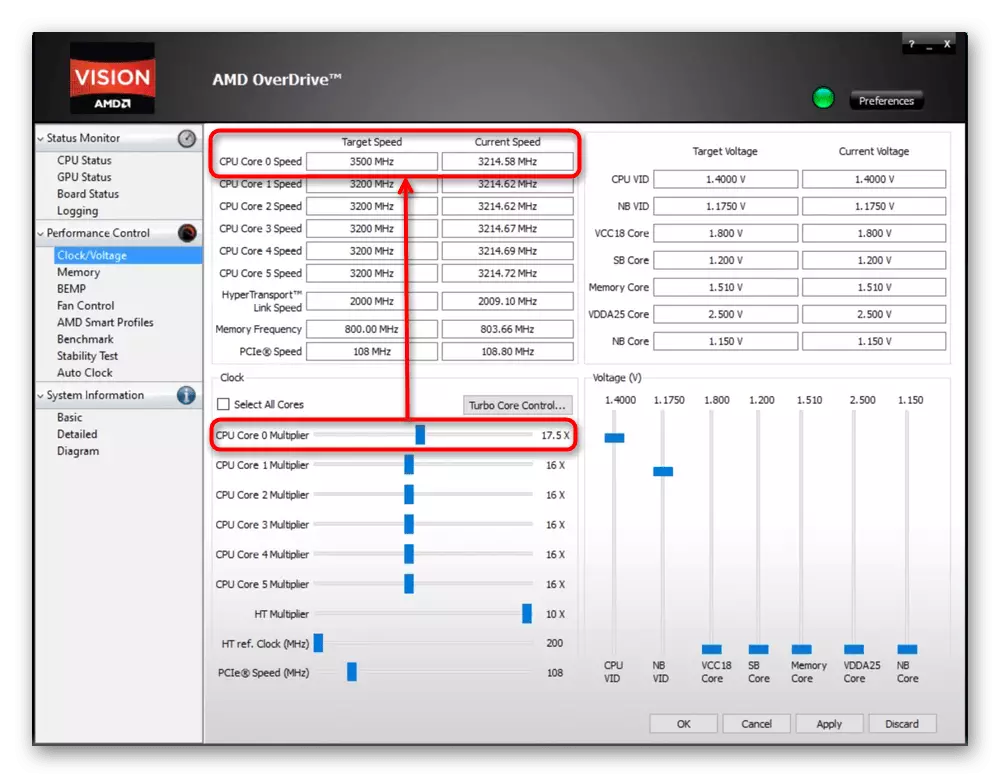
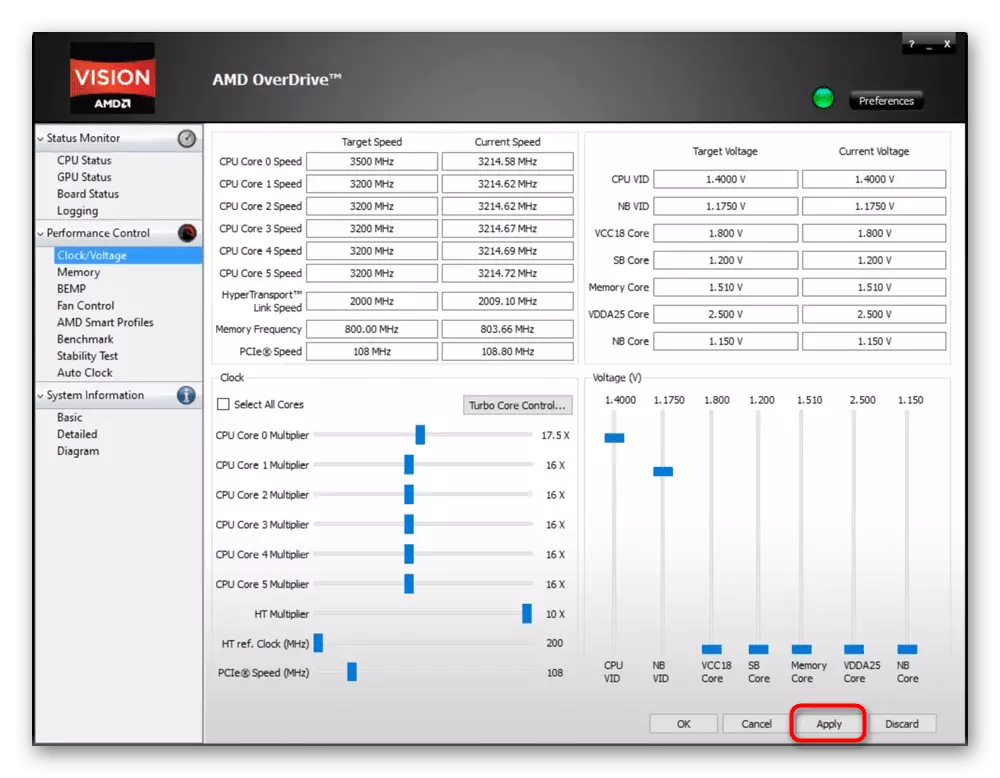
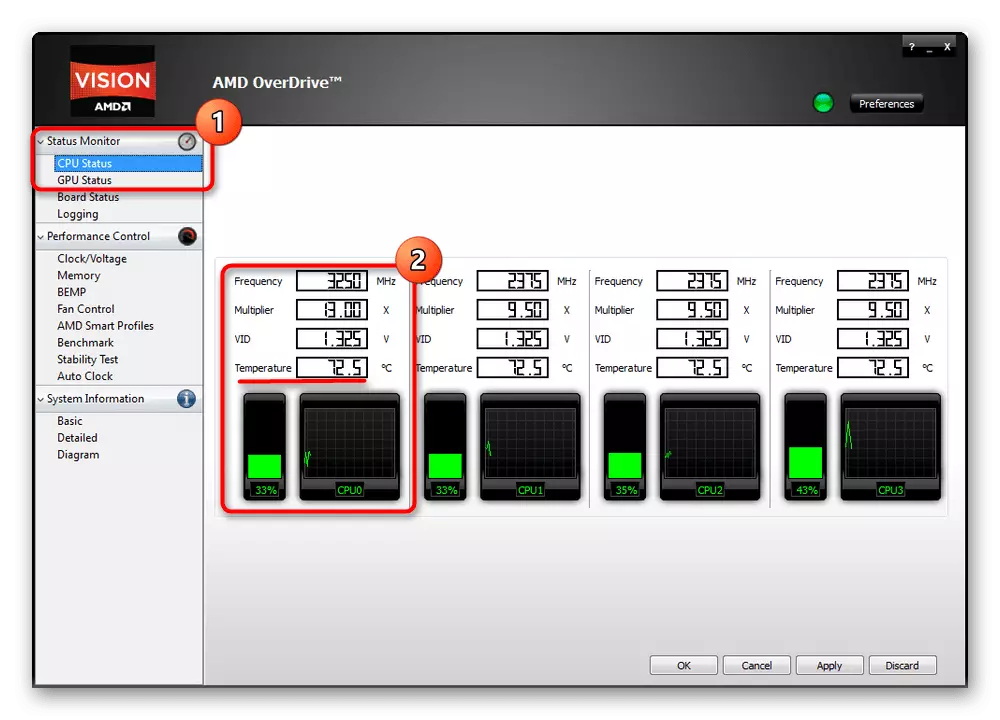
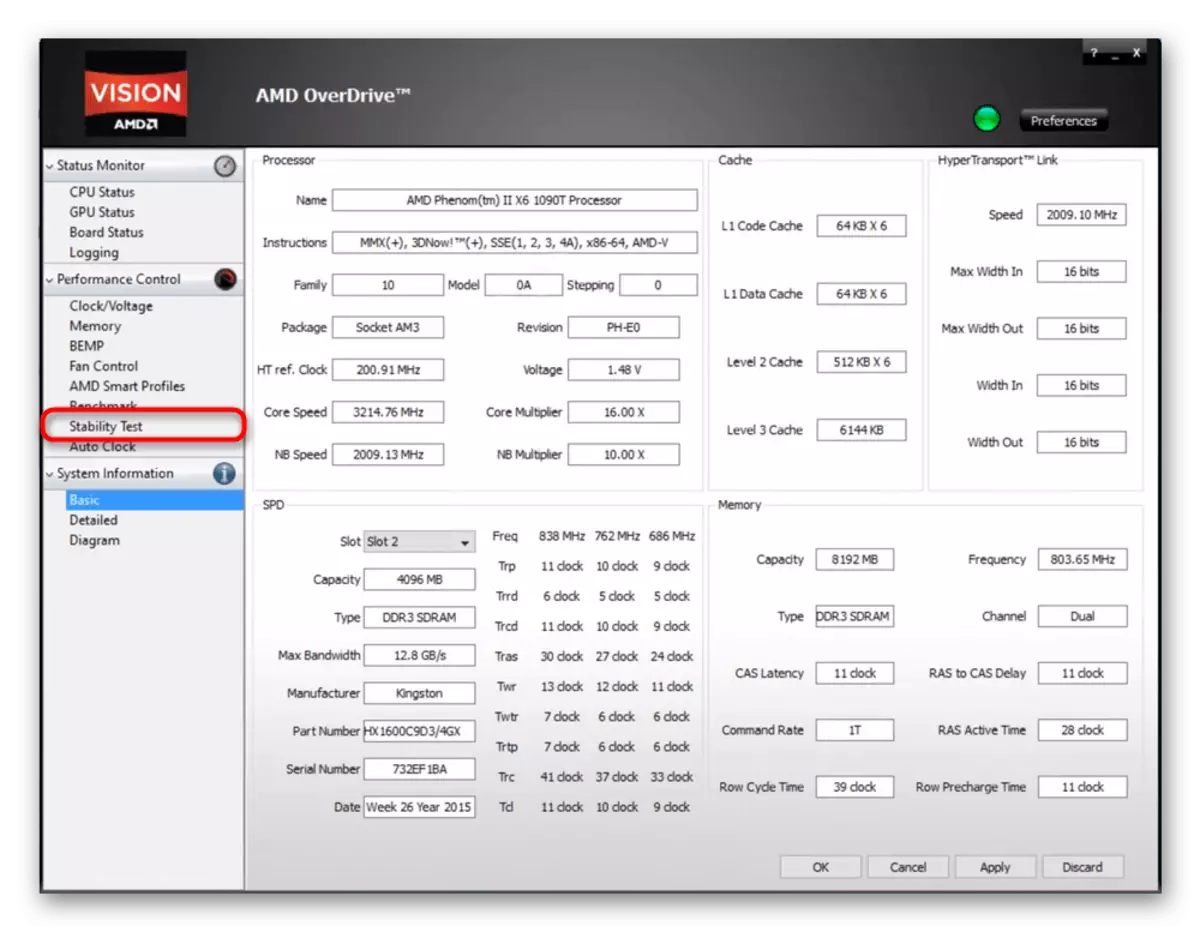
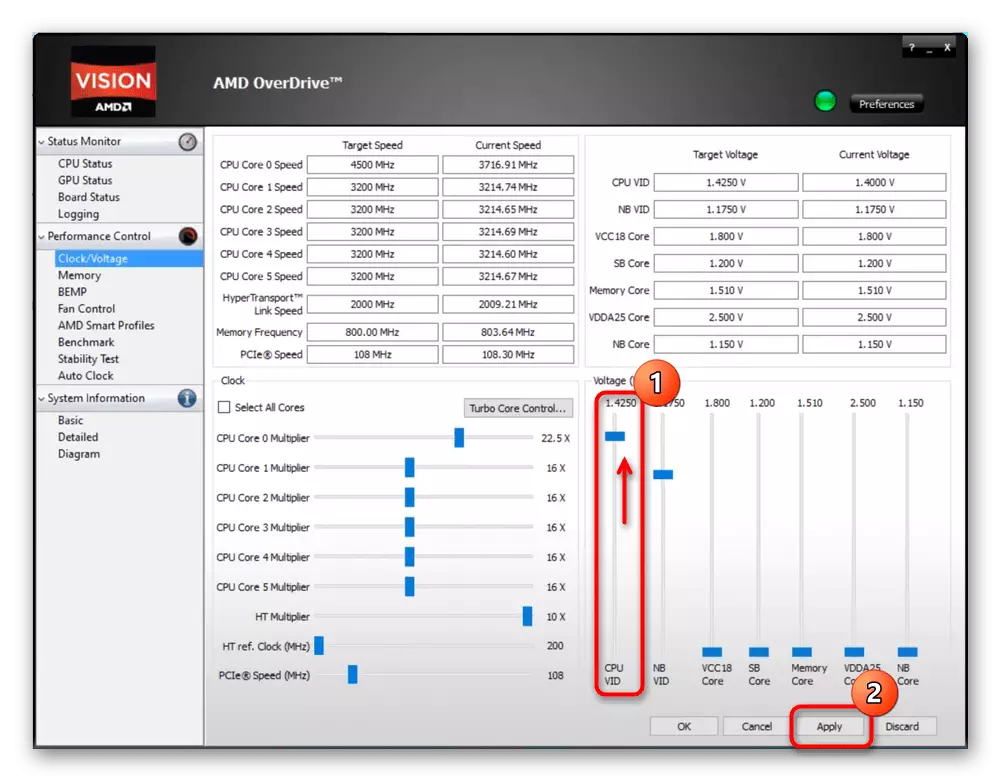
Overdrive gir deg dessuten å overklokke andre svake koblinger. Så, du kan prøve en fin akselerasjon, for eksempel minne. I tillegg er det mulig å kontrollere vifteoperasjonen, som er relevant ved forhøyede temperaturer etter overklokking.
Les også: Andre AMD-prosessorakselerasjonsprogrammer
I denne artikkelen så vi på arbeidet med AMD overdrive. Så du kan overklokke AMD FX 6300 prosessoren eller andre modeller, etter å ha fått en konkret ytelse øker. I konklusjonen er det verdt å merke seg at programmet som standard ikke lagrer innstillingene etter omstart, så med hver ny Windows-økt må du øke frekvensene.
